Grub2 на старим MBR/GPT системима
GRUB2 (са или без графичког менија) ће бити коришћен као стартер за Старе/MBR или Старе/GPT системе.
Подразумевано, нови стартер ће бити уписан или у MBR (Master Boot Record) на вашем првом тврдом диску или на BIOS boot партицију.
Grub2-efi на UEFI системима
GRUB2-efi или rEFInd се може користити као стартер за UEFI систем.
Подразумевано, нови стартер (Grub2-efi) ће бити уписан на ESP (EFI Системску партицију).
Уколико већ постоје оперативни системи базирани на UEFI-ју инсталирани на вашем рачунару (Windows 8 на пример), Mageia инсталер ће детектовати постојећу ESP партицију од стране Windows-а и додати grub2-efi на њу. Уколико не постоји ESP, онда ће бити креирана. Иако је могуће имати неколико ESP-а, само једна је потребaн, без обзира на број оперативних система које имате.
rEFInd на UEFI системима
rEFInd поседује добар графички сет опција, и може аутоматски детектовати EFI стартере. Погледајте: http://www.rodsbooks.com/refind/
Примедба
Имајте на уму да би могли да користите rEFInd опцију,
инсталирана EFI Системска Партиција мора одговарати вашој архитектури
система: уколико имате 32-битну EFI Системску Партицију инсталирану на
64-битну машину на пример, онда вам rEFInd опција неће бити
видиљива/доступна.
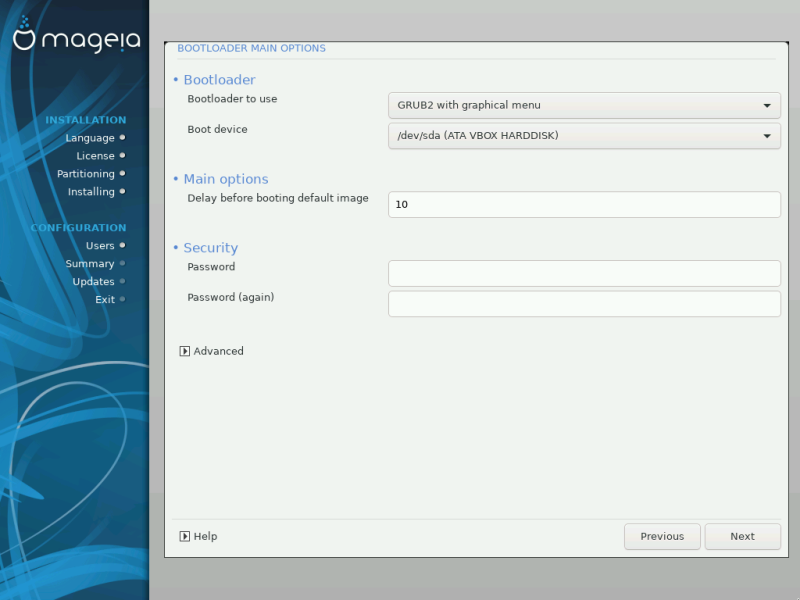
Користити Стартер
(или са графичким или са текстуалним менијем), се може изабрати за оба
Legacy MBR/BIOSUEFIсистема.(са графичким менијем) је алтернативна опција искључиво за употребу са
UEFIсистемима.
Boot уређај
Упозорење
Не мењајте ово осим уколико заиста нисте сигурни да знате шта радите.
Примедба
Не постоји опција за уписивање GRUBa на boot сектор партиције (нпр:
sda1), јер се овај метод сматра непоузданим.Када се користи UEFI мод, тада ће boot уређај бити приказан као .
Пауза пре подизања подразумеваног одраза
Овај текст бокс вам омогућава да подесите одлагање, у секундама, пре него се покрене подизање оперативног система.
Сигурност
Ово омогућава да подесите лозинку за ваш стартер. То значи да ће бити потребно корисничко име и лозинка при стартовању да би покренули систем или изменили подешавања. Ово је опција, и већина људи неће имати потребу да је користи. Корисничко име је
rootа лозинка је она која се овде одабере.Лозинка
Изаберите лозинку за стартер (опција)
Лозинка (поново)
Поново унесите лозинку и DrakX ће проверити да ли се поклапа са оном коју сте уписали горе
Напредно
Омогући ACPI
ACPI (Advanced Configuration and Power Interface) је стандард у управљању енергијом. Он може да сачува енергију заустављањем некоришћених уређаја. Његово искључивање може бити корисно уколико , на пример, ваш рачунар не подржава ACPI или уколико мислите да ће имплементација ACPI-ја направити неке проблеме (на пример непредвиђена рестатовања или блокирања система).
Омогући SMP
Ова опција укључује/искључује симетрично мулти-процесирање за процесоре са више језгара
Омогући APIC
Када омогућите ово дајете оперативном систему приступ Advanced Programmable Interrupt Контролеру. APIC уређаји дозвољавају сложеније моделе за приоритете, и напредно управљање IRQ-има (Interrupt Request).
Омогући Local APIC
Овде можете подесити Local APIC, који управља свим спољним прекидима за појединачне просцесоре у SMP систему
Уколико сте на претходној секцији изабрали rEFInd као
стартер који желите да корситите, онда би требало да вам буду презентоване
опције приказане на снимку екрана доле. У супротном, пређите на следећи
снимак екрана за ваше опције.
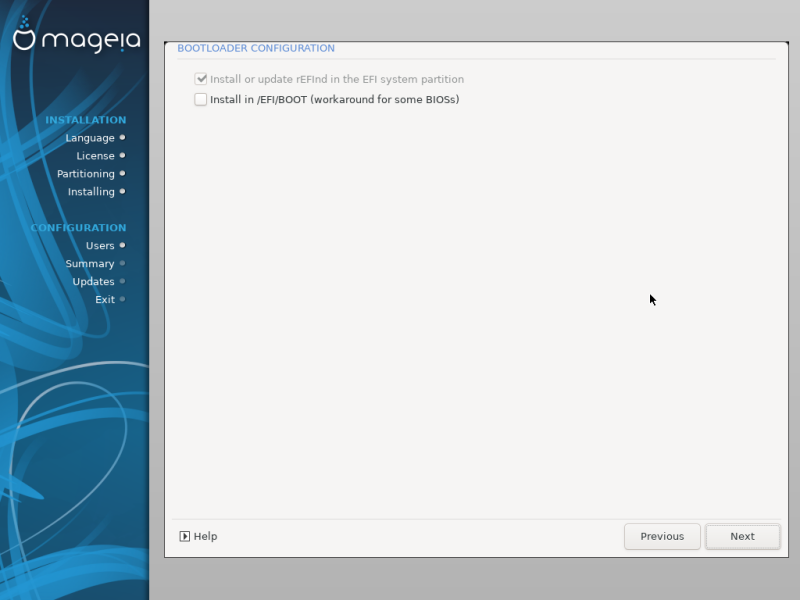
Опције ваше rEFInd конфигурације:
Инсталирајте или надоградите rEFInd на EFI системској партицији.
Инсталирај у /EFI/BOOT.
Ова опција инсталира стартер у /EFI/BOOT директоријум ESP-а (EFI System Partition). Ово може бити корисно када:
(a) инсталирате на преносиви уређај (нпр. USB меморију) који се може уклонити и прикачити на другу машину. Уколико је стартер смештен у /EFI/BOOT, UEFI BIOS-и ће га детекровати и омогућити вам да стартујете систем са тог уређаја.
(b) као алтерантивно решење где, услед проблематичног UEFI BIOS-а, ново уписани стартер за Mageia неће бити препознат при крају инсталације.
Уколико нисте изабрали rEFInd као стартер у претходној секцији, онда ће опције за подешаање вашег стартера бити приказане доле:
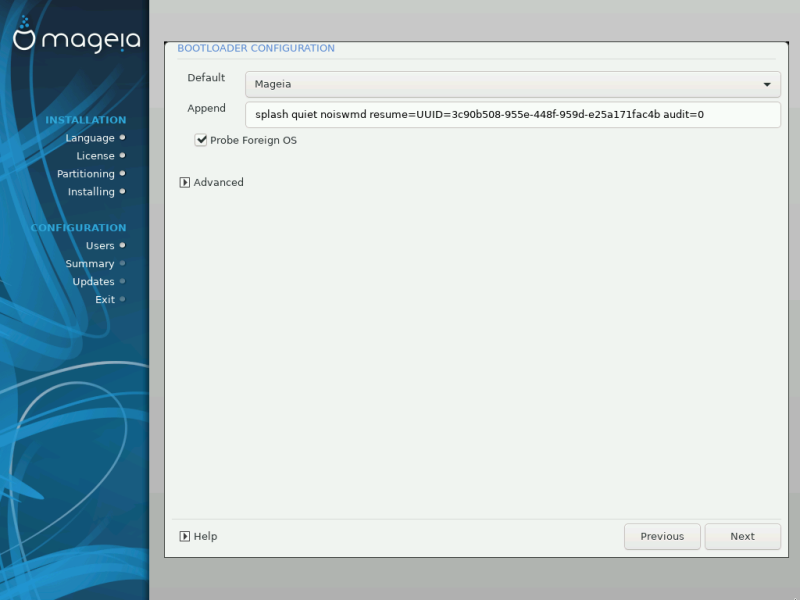
Подразумевано
Подразумевани Оперативни систем за покретање
Додај
Ова опција вам омогућава да проследите информације кернелу или да кажете кернелу да вам да више информација при покретању система.
Претражи друге ОС-ове
Уколико већ имате инсталиран неки други оперативни систем, Mageia ће покушати да их дода у ваш нови Mageia мени за покретање. Уколико не желите ово, онда деселектујте опцију .
Инсталирај у /EFI/BOOT. (Напомена: ова опција менија постаје доступна једино када инсталер детектује да је рачунар у UEFI моду).
Ова опција инсталира стартер у /EFI/BOOT директоријум ESP-а (EFI System Partition). Ово може бити корисно када:
(a) инсталирате на преносиви уређај (нпр. USB меморију) који се може уклонити и прикачити на другу машину. Уколико је стартер смештен у /EFI/BOOT, UEFI BIOS-и ће га детекровати и омогућити вам да стартујете систем са тог уређаја.
(b) као алтерантивно решење где, услед проблематичног UEFI BIOS-а, ново уписани стартер за Mageia неће бити препознат при крају инсталације.
Напредно
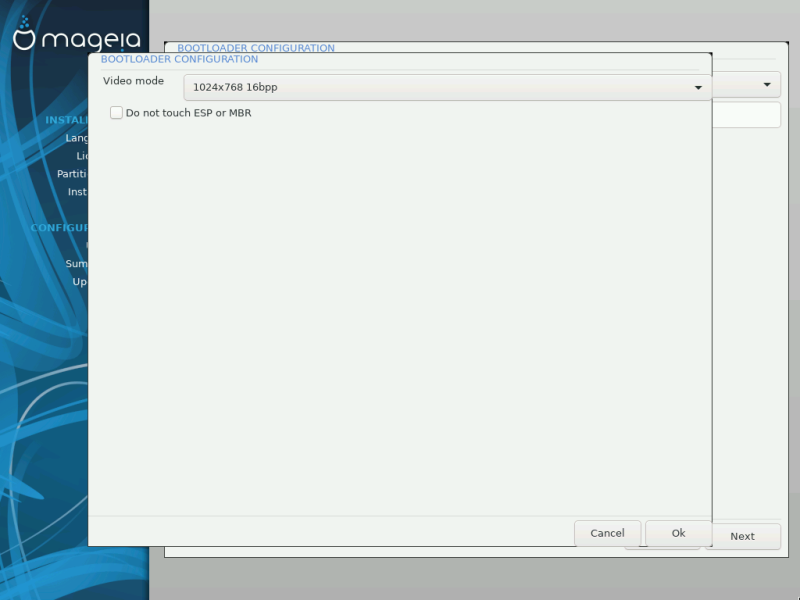
Видео мод
Ово подешава величину екрана и број боја који се користе у стартном менију. Уколико кликнете на доњи троугао моћи ћете да видите друге величине и број боја.
Не дирај ESP или MBR
Изаберите ову опцију уколико не желите бутабилни Mageia, већ желите да је радије покрећете из другог оперативног система. Добићете упозорење да недостаје стартер. Кликните на уколико сте сигурни да сте разумели последице, и желите да наставите.
Упозорење
Ланчано подизање преко старих стартера (GRUB Legacy и LiLo) више није подржано од стране Mageia јер је вероватно да неће успети подизање ове инсталације Mageia. Уколико желите да користите било шта друго осим GRUB2 или rEFInd у ову сврху, онда то чините на сопствени ризик!

Тачна процедура за додавање Mageia у постојећи стартер је ван домашаја ове документације. Међутим, у већини случајева укључиваће одговарајући програм за инсталацију стартера, који би требао да открије Mageia и аутоматски дода унос за њу у менију стартера. Погледајте документацију за одговарајући оперативни систем.
Иако можете изабрати да инсталирате Mageia без стартера (погледајте секцију 2.1 Напредно), ово није порепоручљиво осим уколико нисте апсолутно сигурни да знате шта радите, јер без неке форме стартера нећете бити у могућности да покренете оперативни систем.
Да би ово урадили морате ручно да измените /boot/grub2/custom.cfg или да искористите алат grub-customizer (доступан у Mageia стовариштима).
Примедба
За више информација, погледајте : https://wiki.mageia.org/en/Grub2-efi_and_Mageia


